蓝牙连接故障修复方法一
1、右键左下角开始菜单,选择命令提示符(管理员)或者Windows PowerShell(管理员)。
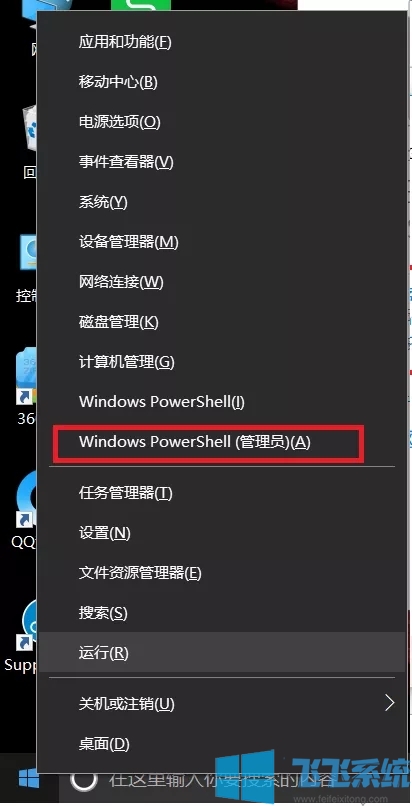
2、输入netsh winsock reset , 然后按回车键。
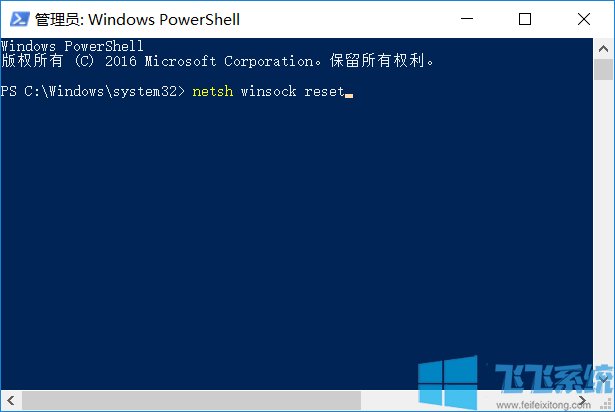
3、成功后根据提示重启电脑,然后看看蓝牙是不是能连接了。
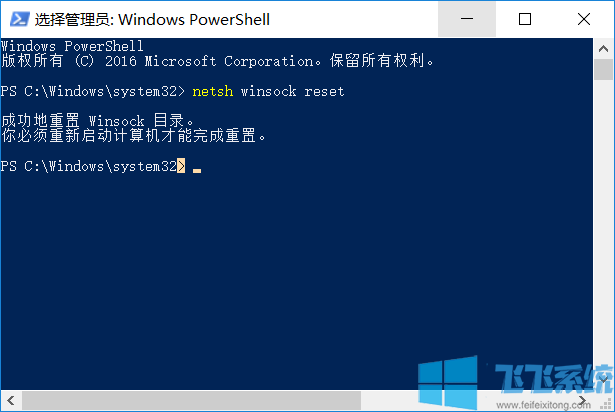
蓝牙连接故障修复方法二 测试其他设备是否可用
1. 使用蓝牙设备连接其他电脑、手机;
2. 使用其他蓝牙设备连接这台电脑;
如果确认是蓝牙设备问题,请检查蓝牙设备的电源开关是否打开、电池电量是否充足;如果确认了蓝牙设备没有问题,请按接下来的步骤操作。
蓝牙连接故障修复方法三 删除蓝牙设备重装
1、双击右下角的蓝牙图标。
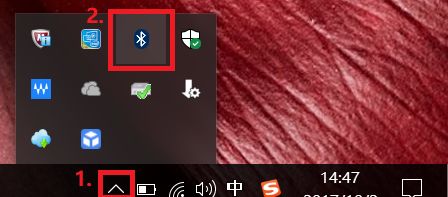
2、点击删除设备将设备删除。
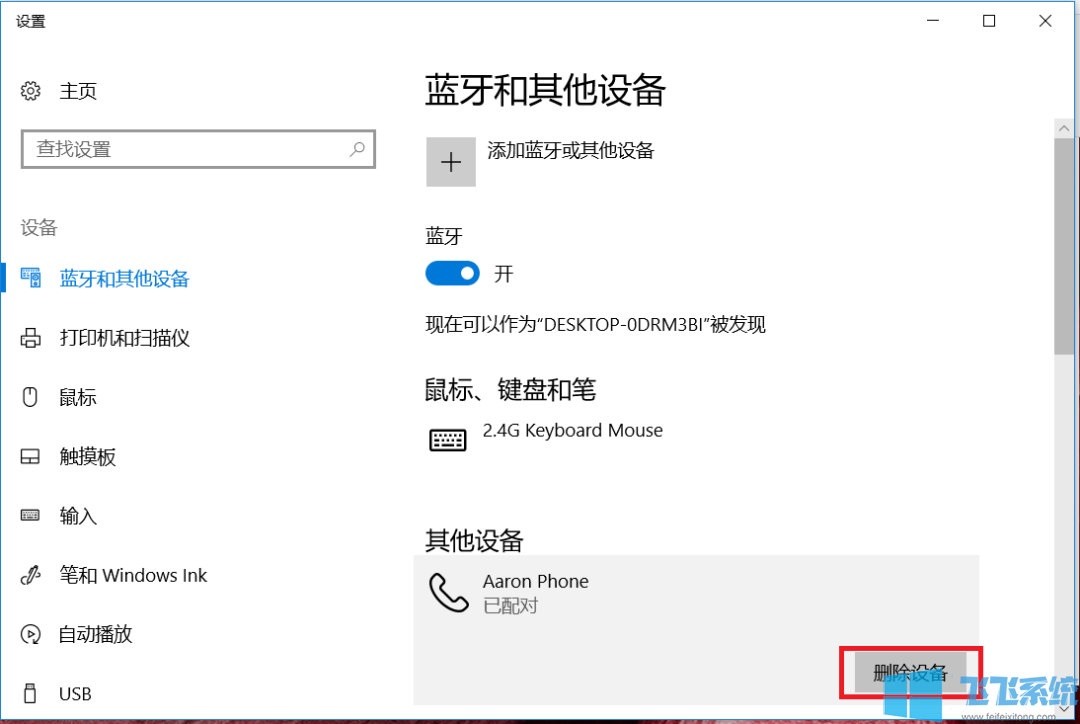
3、点击添加或其他蓝牙设备重新添加设备。
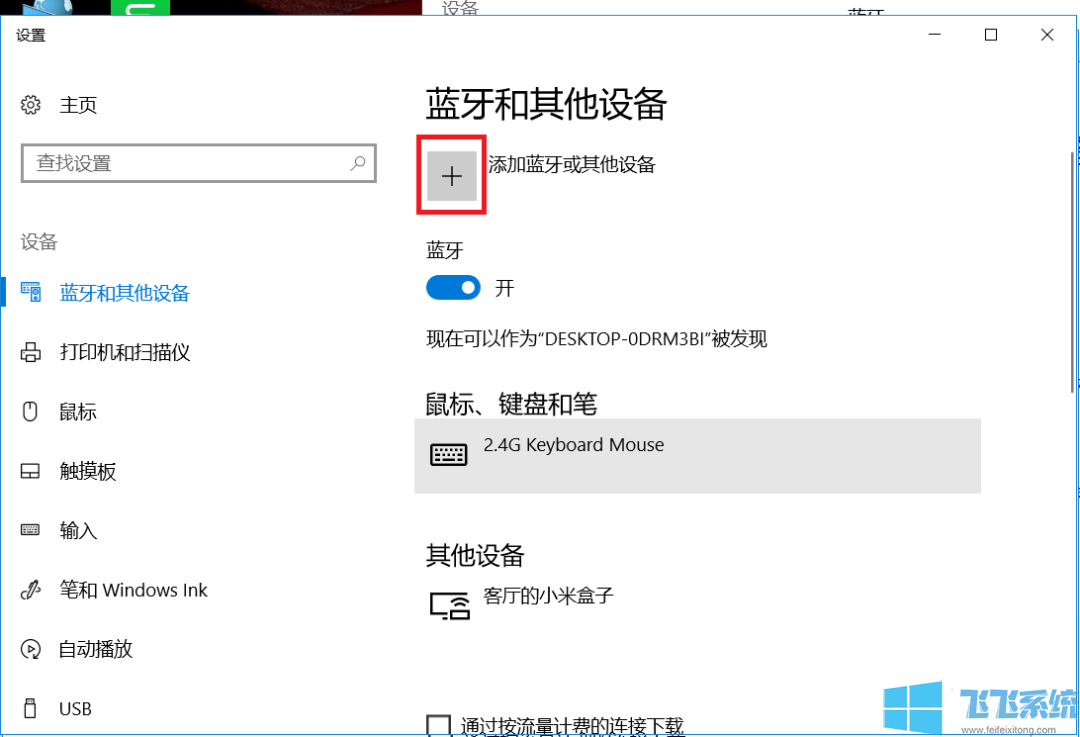
蓝牙连接故障修复方法四 更新电脑蓝牙设备驱动
1、借助第三方软件,360驱动大师,驱动精灵等一些软件;
2、打开后检查一下蓝牙设备驱动,然后进行更新一下就可以了!
通过以上方法进行修复就可以完美解决win10系统中蓝牙设备无法正常连接的故障问题了!
分享到: